Audio CDs rippen
Rippen, ich würde für dieses Wort eher den Begriff „Sicherung mit Formatwandlung“ nehmen.
Wie mache ich aus einer ‚normalen’ Cd MP3’s, damit ich meinen MP3 Player damit füttern kann?Zunächst ein grundsätzliches Wort:
Der Vorgang an sich arbeitet zwar mit digitalen Daten, aber trotzdem können Fehler auftreten.
Die Ursache dafür ist, das herkömmliche Audio CDs eben keine Fehlerkorrektur besitzen, wie z.B. Software CDs.
Wenn jemand also den Wunsch nach einer möglichst exakten Wandlung hat, dann sollte er diesen Artikel verlassen.
Für eine exakte Wandlung hat sich das Freewaretool
exactaudiocopy erwiesen.
Diese Software wandelt nicht nur, sie liest das gewandelte auch wieder ein und prüft dabei auf Fehler.
Gibt es hier:
www.exactaudiocopy.deDer Nachteil dieser guten Software liegt auf der Hand:
Durch die Wandlung mit Überprüfungslauf vergeht viel Zeit.
Viele, so wie ich, sind aber eher bereit, selten mal auftretende Ungenauigkeiten zu verzeihen.
Einen gewissen Qualitätsverlust nehmen wir ja schon deswegen in Kauf, weil wir ja nach MP3 wandeln, und mal im Ernst, kein Ipod, kein MP3 Player kommt an
die heimische Stereoanlage mit einer Audio CD,
auch nur annähernd ! heran.
Deshalb folgt jetzt die Anleitungen, wie man aus der ‚normalen’ Audio Cd MP3s machen kann, um den MP3 Player zu füttern.
Ich habe mir dazu die Programme
CDex sowie
Audiograbber ausgesucht.
Kommentare, Fragen, Ergänzungen hierzu bitte
in diesen DiskussionsthreadZuerst das Programm CDex.Die folgenden Einstellungen sind Teil einer Recherche aus dem Internet, Teil eigene Versuche.
CDex gibt es hier:
cdex downloadDie zugehörige Lame Version gibt es hier:
lame downloadNach dem Downloaden installieren wir zunächst CDex.
Standardmäßig nach C:\Programme es entsteht ein Ordner CDex_170b2
(Nach dem Unterstrich ist die Versionsnummer, die kann natürlich abweichend sein)
Die heruntergeladene Lame Datei ist gezippt (komprimiert) und sollte ebenfalls in dieses Verzeichnis verschoben werden.
Sie muss dann auch noch entpackt werden, und das sollte ebenfalls hier erfolgen.
Dann sieht das Ganze so aus:
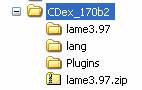
Man kann den lame xx.zip Ordner jetzt auch wieder löschen.
Und wegen eines kleinen Fehlers in der SW muss jetzt noch im Verzeichnis CDex_170b2
Die Datei
default.prf.ini kopiert, und im selben Verzeichnis abgelegt werden.
Diese Datei
Kopie von default… muss umbenannt werden:
mp3.prf.ini Jetzt kommen wir zur Konfiguration von CDex
Nach dem Starten von CDex sieht es so aus:
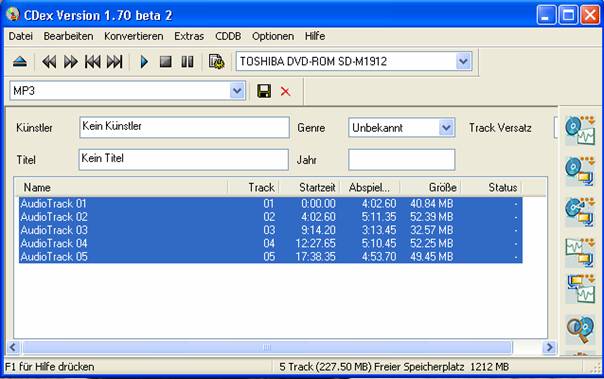
Über
Optionen kommen wir an
EinstellungenIn der Registerkarte
AllgemeinDen Ort für die Temp Dateien eintragen,
Bei ID3 Tag Version muss
ID3-V1 & ID3-V2 stehen,
der Haken bei CD Digital abspielen muss gesetzt sein,
Normalisieren darf NICHT angewählt sein,
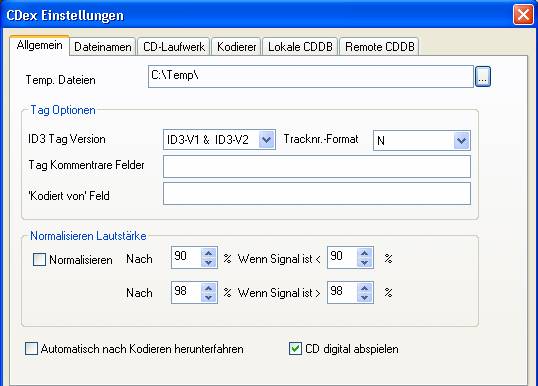
Dann das Register
DateinamenBei Ausgabe Dateiformat und Verzeichnisse > Format muss stehen:
%1 - %2\%1 - %7 - %4 In der Zeile WAV > MP3
muss der Pfad eingetragen werden, wo die MP3s dann landen sollen
In der Zeile darunter Aufgenommen
Habe ich denselben Pfad eingetragen
Keinen Haken bei Tracknamen bei Künstlern trennen…..
Bei Abspielliste
Format%1 - %2\%1 - %2Dann den Haken bei
M3U Abspielliste setzen, aber den bei
PLS Abspielliste nicht setzen.
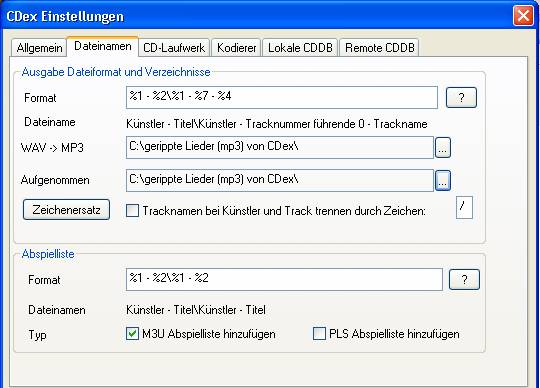
Dann die Registerkarte
CD-LaufwerkAls CD Laufwerk muss natürlich das ‚lesende’ Laufwerk stehen, das sollte automatisch erfolgt sein, zusätzlich kann man unten den Typ noch mal angeben, hier reicht es aber auch ‚Allgemein’ einzutragen.
Darunter in
Extrahieren muss unbedingt
Paranoia, komplett eingetragen werden,
damit wird eine Fehlerkorrektur aktiviert, die fehlerhaftes Rippen erkennen soll.
(Ich erwähnte oben schon, dass man absolut sichere Programm ist EAC)
Zusätzliche Haken bei:
Alle CD Tracks auswählen; CD Text benutzen, CD während Extrahieren sperren; Jitter Korrektur aktivieren (falls möglich) 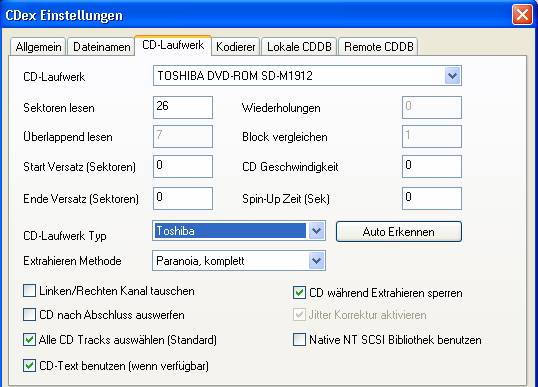
Jetzt zur Registerkarte
KodiererBei
Prozessprio reicht normal, den Haken bei Riff Wave.. entfernen.
Bei
Kodierer muss eingetragen werden:
External EncoderDen Haken bei
Erstellte WAV Dateien nicht löschen,weglassen.
Bei
Kodierer Pfad muss jetzt der genaue Pfad eingetragen werden, der zur
lame.exe Datei führt.
Das ist eine der Dateien, die in dem Lame Verzeichnis nach dem entzippen entstanden ist.
(Wir hatten das Verzeichnis in das CDex_170b2 kopiert…..also lautet der Pfad jetzt so:
C:\Programme\CDex_170b2\lame3.97\lame.exe)
Die Zeichenfolge für die
Parameter lautet:
—alt-preset standard %1 %2Vor dem % immer ein Blank!
Die
Bitrate sollte auf
192 kbps festgelegt werden.
Kleinere Raten sind unsinnig, das Ergebnis ist zu schlecht, bei höheren wird zwar die Qualität noch besser, aber der Komprimierungs-Effekt der MP3 wird deutlich kleiner.
IMHO ist 192 kbps ein guter Kompromiss.
Die Erweiterung ist natürlich
mp3 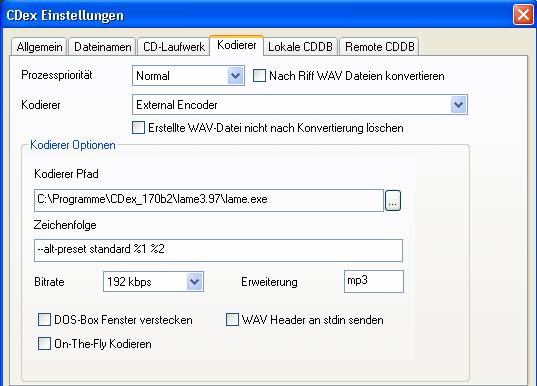


 Seiten: 1
Seiten: 1 Thema versenden
Thema versenden  Drucken
Drucken
 Audio CD > MP3 rippen CDex + Audiograbber (Gelesen: 19.173 mal)
Audio CD > MP3 rippen CDex + Audiograbber (Gelesen: 19.173 mal)
 Seiten: 1
Seiten: 1 Thema versenden
Thema versenden  Drucken
Drucken






